• Abgelegt bei: Computer Datenrettung • Bewährte Lösungen
Der MBR, der als "Master Boot Record" bekannt ist, wird verwendet, um den Speicherort eines Betriebssystems zu identifizieren. Auf diese Weise wird es in den Primärspeicher eines Computers geladen, um einen reibungslosen Bootvorgang zu ermöglichen. Wenn der MBR Ihres Systems beschädigt ist, kann sich dies natürlich auch direkt auf das Booten des Systems auswirken. Dadurch werden Ihre Daten und Inhalte unzugänglich. Um verlorene Daten aus einem beschädigten MBR wiederherzustellen, müssen Sie daher einige zusätzliche Maßnahmen ergreifen, z. B. die Verwendung von Windows PE. Um Ihnen zu helfen, dasselbe zu tun, haben wir diesen Beitrag verfasst. Lesen Sie weiter und erfahren Sie, wie Sie verlorene Daten aus einem beschädigten MBR wiederherstellen können.
Was könnte die Ursache für einen beschädigten MBR sein?
Da der MBR Informationen über den Speicherort des Betriebssystems enthält, wird er von vielen auch als Master-Partitionstabelle bezeichnet. Sobald ein System gestartet wird, stellt der MBR den Speicherort des Betriebssystems bereit und lädt es in den Primärspeicher (RAM). Wenn der MBR beschädigt ist, werden die notwendigen Dateien zum Booten eines Systems nicht erkannt. Stattdessen wird eine Meldung angezeigt, dass die Boot-Konfigurationsdaten oder das Systemgerät nicht geladen oder gefunden werden können.

Der MBR kann aus den folgenden Gründen beschädigt werden:
- Doppel-Betriebssystem: Wenn Sie mehrere Betriebssysteme auf Ihrem PC haben, dann kann es zu einem Konflikt im MBR kommen. Dies kann dazu führen, dass der MBR beschädigt und nicht mehr funktionsfähig ist.
- Malware-Angriff: Wie bei jeder anderen Malware oder jedem Virus gibt es spezielle Malware, die auf MBR abzielt. Sie können die registrierten Informationen in der Partitionstabelle löschen und einen Boot-Fehler verursachen.
- Update-Problem: Es gibt Zeiten, in denen während des Aktualisierungsprozesses eines Betriebssystems auch der MBR betroffen ist. Wenn ein Update schief gelaufen ist, dann kann es auch den MBR entscheidend beschädigen und dazu führen, dass Ihr System nicht mehr richtig startet.
Glücklicherweise können Sie verlorene Daten aus dem beschädigten MBR wiederherstellen, indem Sie die Hilfe eines zuverlässigen Tools in Anspruch nehmen. Wir werden sie im nächsten Abschnitt ausführlich besprechen.
Wie man verlorene Daten aus einem beschädigten MBR wiederherstellt
Der zuverlässigste Weg, verlorene Daten aus einem beschädigten MBR wiederherzustellen, ist die Verwendung eines zuverlässigen Datenrettungsprogramms. Recoverit kann Ihnen helfen, alle verlorenen Daten von dem beschädigten Speichergerät oder formatierten Geräten wiederherzustellen. Es unterstützt die Wiederherstellung von Daten aus dem nicht bootfähigen System mit einem erstellten WinPE-bootfähigen Laufwerk.

Ihre sichere & zuverlässige MBR-Datenrettungs-Software
- Stellen Sie verlorene oder gelöschte Dateien, Fotos, Audio, Musik, E-Mails von jedem Speichergerät effektiv, sicher und vollständig wieder her.
- Unterstützt die Wiederherstellung von Daten aus Papierkorb, Festplatte, Speicherkarte, Flash-Laufwerk, Digitalkamera und Camcorder.
- Unterstützt die Wiederherstellung von Daten bei plötzlicher Löschung, Formatierung, Festplattenbeschädigung, Virenbefall und Systemabsturz in verschiedenen Situationen.
Laden Sie Recoverit kostenlos herunter, installieren Sie es auf Ihrem Computer, starten Sie es und folgen Sie den nächsten einfachen Schritten, um beschädigte Dateien wiederherzustellen. Um verlorene Daten aus einem beschädigten MBR wiederherzustellen, sollten Sie zunächst ein bootfähiges Medium erstellen.
1. Starten Sie Recoverit und wählen Sie "System Crash Data Recovery", um ein bootfähiges Laufwerk für die Datenrettung zu erstellen. Klicken Sie dann im nächsten Pop-up-Fenster auf "Start".

2. Wählen Sie einen bootfähigen Laufwerksmodus, USB oder CD/DVD bootfähiges Laufwerk, und klicken Sie auf die Schaltfläche "Erstellen", um fortzufahren.

3. Klicken Sie dann auf "Jetzt formatieren", um fortzufahren. Beachten Sie aber bitte, dass beim Formatieren alle Daten auf dem gewählten Laufwerk gelöscht werden, stellen Sie also sicher, dass Ihre wichtigen Daten vor dem Klick gesichert wurden.
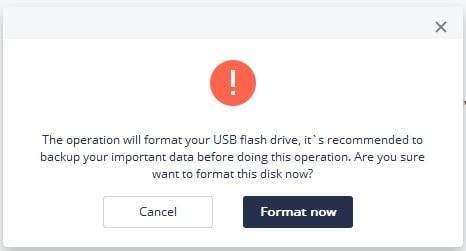
Es wird eine Weile dauern, bis die Erstellung eines bootfähigen Mediums abgeschlossen ist. Bitte werfen Sie Ihr USB- oder CD/DVD-Laufwerk während des Vorgangs nicht aus.

Zum Schluss erhalten Sie eine schrittweise Anleitung, wie Sie Daten von einem beschädigten MBR mit Hilfe des erstellten bootfähigen Mediums wiederherstellen können.
1) Stellen Sie das BIOS so ein, dass es von USB/CD/DVD bootet: Starten Sie Ihren abgestürzten Computer neu und drücken Sie die BIOS-Eingabetaste auf dem Startbildschirm des Computers. Auf dieser Seite erfahren Sie, wie Sie Ihren Computer so einstellen, dass er von einem USB/CD/DVD-Laufwerk bootet.
2) Schließen Sie das USB-Flash-Laufwerk an Ihren Computer an oder legen Sie das CD/DVD-Laufwerk ein.
3) Starten Sie Ihren Computer neu und beginnen Sie mit der Wiederherstellung der Daten aus dem beschädigten MBR.

Nach dem Erstellen eines bootfähigen Mediums und dem Neustart des Computers kann die Datenwiederherstellung durchgeführt werden.
Schritt 1 Wählen Sie das Szenario aus. Um MBR-Daten mit dem bootfähigen Laufwerk wiederherzustellen, können Sie den Modus "Deleted Files Recovery" (Wiederherstellung gelöschter Dateien) wählen, um zu beginnen.

Schritt 2 Wählen Sie den Zielort, an dem die Daten verloren gehen, und klicken Sie auf die Schaltfläche "Start", um den Vorgang zu starten.

Schritt 3 Diese Software scannt sofort Ihr Laufwerk nach Ihren verlorenen Daten. Wenn Sie die gesuchten Dateien nirgends finden, versuchen Sie bitte "Rundum-Wiederherstellung", um weitere Dateien tief zu suchen.

Schritt 4 Schließlich können Sie die angezeigten Dateien in der Vorschau betrachten, diejenigen auswählen, die Sie wiederherstellen möchten, und auf die Schaltfläche "Wiederherstellen" klicken, um sie aus dem beschädigten MBR zurückzuholen.

Mehr über einen beschädigten MBR
Wenn Sie die Hilfe von Recoverit in Anspruch nehmen, können Sie verlorene Daten aus dem beschädigten MBR ganz einfach wiederherstellen. Sie können jedoch auch diese Methode ausprobieren, um Unterstützung zu erhalten:
- Verwenden Sie die offizielle CD/DVD des Betriebssystems, um das Problem zu beheben. Sie können auch einen eigenständigen Windows PE-Datenträger verwenden, um das Problem zu beheben.
- So wie Sie die Eingabeaufforderung öffnen würden, gehen Sie mit dem Browser bis zu dem Verzeichnis, in dem Windows gespeichert ist.
- Nachdem Sie das Verzeichnis gefunden haben, in dem der MBR gespeichert ist, geben Sie den Befehl "fixmbr" ein.
- Der Befehl behebt ein kleines MBR-Problem, indem er es auf die Festplatte schreibt.
- Später können Sie das System neu starten und prüfen, ob es ordnungsgemäß booten kann oder nicht.
Tipps für Datenrettung
- Computer-Datenrettung
- Kostenlose Datenrettungssoftware
- Top 5 kostenlose Datenrettungssoftware
- Editor-Dateien wiederherstellen
- Top 5 Open Source Datenrettungsprogramme
- Die beste Video-Wiederherstellung
- Die beste Foto-Wiederherstellung
- Telefon-Datenrettung
- Datenwiederherstellung nach einem Factory Reset auf Android
- Dateien von Android Speicherkarte wiederherstellen
- Dateien auf Nokia-Handys wiederherstellen
- Dateien auf einem LG Mobiltelefon wiederherstellen
- Dateien von einem Smartphone wiederherstellen
- Top 8 der kostenlosen Android Wiederherstellungssoftwares
- Mehr
- Recover My Files mit Lizenzschlüssel cracken
- iMovie-Dateien mit iMovie Recovery wiederherstellen
- Bewertung von Disk Drill
- Alles über Stellar Data Recovery Aktivierungsschlüssel
- Easy Recovery Essentials Free für Windows
- Hetman Partition Recovery
- Testbericht für DiskDigger Pro
- Bewertung von Recuva Free Data Recovery




Classen Becker
chief Editor